Apple Watch lietošanas pamācība
- Esiet sveicināts!
- Jaunumi
-
- Apple Watch pulksteņa iestatīšana
- Apple Watch iestatīšana un savienošana pārī ar iPhone tālruni
- Cita Apple Watch pulksteņa savienošana pārī ar iPhone tālruni
- Apple Watch pulksteņa lietošana bez tam pārī savienotā iPhone tālruņa
- Apple Watch pulksteņa ieslēgšana un pamodināšana
- Apple Watch ekrāna bloķēšana un atbloķēšana
-
- Apple Watch lietotnes
- Lietotņu atvēršana
- Pulksteņa laika noskaidrošana
- Statusa ikonas
- Paziņojumu skatīšana un reaģēšana uz tiem
- Ātra paziņojumu apklusināšana ar žestiem
- Paziņojumu apklusināšana uz ilgāku laiku
- Ekrānvadīklu skatīšana Smart Stack krājumā
- Dubultskāriena izmantošana bieži izmantotām darbībām
- Pogas Action lietošana
- Teksta ievadīšana
-
- Iestatījumu maiņa
- Valodas un orientācijas maiņa
- Spilgtuma un teksta izmēra pielāgošana
- Skaļuma un taktilo signālu pielāgošana
- Brīdinājuma skaņu un taktilo signālu izvēle
- Pulksteņa siksniņu noņemšana, maiņa un aiztaisīšana
- Lietotņu kārtošana
- Lietotņu iestatījumu un krātuves skatīšana
- Apple konta atjaunināšana
- Skriešana ar Apple Watch pulksteni
-
- Alarms
- Audiobooks
- Blood Oxygen
- Calculator
- Calendar
- Camera Remote
- ECG
- Medications
- Memoji
- Music Recognition
- News
- Now Playing
- Remote
- Shortcuts
- Siren
- Stocks
- Stopwatch
- Tides
- Timers
- Lietotnes Tips izmantošana
- Translate
- Vitals
- Voice Memos
- Walkie-Talkie
-
- Informācija par lietotni Apple Wallet
- Funkcijas Apple Pay iestatīšana
- Funkcijas Apple Pay izmantošana bezkontakta maksājumiem
- Pakalpojuma Apple Cash izmantošana
- Pakalpojuma Apple Card izmantošana
- Caurlaižu izmantošana
- Atlīdzības karšu lietošana
- Braukšana ar sabiedrisko transportu
- Vadītāja apliecības vai štata ID kartes izmantošana
- Mājas, viesnīcas numura un automašīnas atslēgas
- Vakcinācijas kartes
- World Clock
-
- Svarīga informācija par drošību
- Svarīga informācija par lietošanu
- Neatļautas sistēmas watchOS modifikācijas
- Informācija par siksniņu apkopi
- Paziņojums par atbilstību Federālās sakaru komisijas prasībām
- Paziņojums par atbilstību Kanādas Rūpniecības ministrijas prasībām
- Informācija par ultraplatjoslas tehnoloģiju
- 1. klases lāzera informācija
- Informācija par atbrīvošanos un pārstrādi
- Apple un vide
- Autortiesības un preču zīmes
Treniņu skatu pielāgošana Apple Watch pulkstenī
Apple Watch pulkstenī redzamie treniņa skati ir atkarīgi no izvēlētā treniņa veida. Kardiotreniņiem pēc noklusējuma ir vairāk treniņu skati, bet dažus no tiem ir iespējams rediģēt atbilstoši jūsu treniņu stilam.
Treniņu skatu pielāgošana
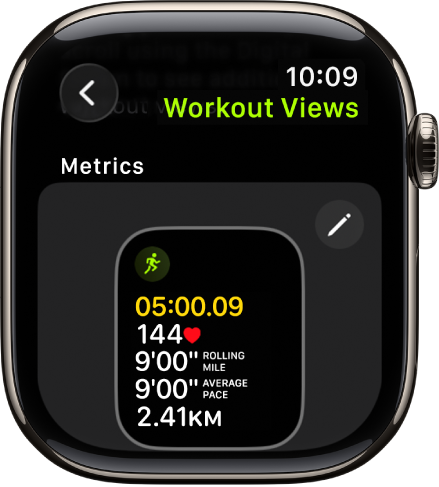
Dodieties uz lietotni Workout
 savā Apple Watch.
savā Apple Watch.Groziet Digital Crown galviņu, lai izvēlētos vēlamo treniņu.
Pieskarieties
 , ritiniet pa treniņu skatiem, tad pieskarieties Include blakus treniņa skatiem, kurus vēlaties redzēt treniņa laikā.
, ritiniet pa treniņu skatiem, tad pieskarieties Include blakus treniņa skatiem, kurus vēlaties redzēt treniņa laikā.Lai izvēlētos mērījumus, kas būs redzami pirmajos divos treniņu skatos, pieskarieties
 kopā Metrics vai Metrics 2, pieskarieties mērījumam, tad izvēlieties citu mērījumu.
kopā Metrics vai Metrics 2, pieskarieties mērījumam, tad izvēlieties citu mērījumu.
Padoms. Apple Watch Ultra modeļu skatos Metrics un Metrics 2 pēc noklusējuma tiek rādīti četri mērījumi, bet varat pievienot piekto. Izvēlieties treniņu, pieskarieties Preferences, tad pieskarieties [treniņam] Workout Views. Pieskarieties ![]() rūtī Metrics vai Metrics 2, tad pieskarieties tukšajam laikam saraksta apakšā, lai izvēlētos citu mērījumu.
rūtī Metrics vai Metrics 2, tad pieskarieties tukšajam laikam saraksta apakšā, lai izvēlētos citu mērījumu.
Treniņu skatu pārkārtošana
Dodieties uz lietotni Workout
 savā Apple Watch.
savā Apple Watch.Groziet Digital Crown galviņu, lai izvēlētos nepieciešamo treniņu.
Pieskarieties
 , ritiniet uz leju, pēc tam pieskarieties Reorder.
, ritiniet uz leju, pēc tam pieskarieties Reorder.Lai mainītu secību, pieskarieties treniņa skatam un turiet, tad velciet.